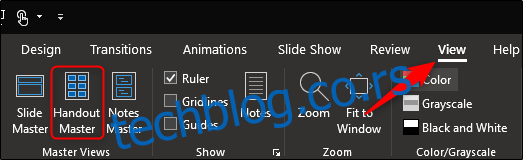ПоверПоинт материјали су одличан ресурс за дистрибуцију вашој публици како би могли да прате током ваше презентације или да их користе за будућу референцу. Ако желите да прилагодите изглед материјала пре његове дистрибуције, ПоверПоинт има начин.
Прилагођавање изгледа ПоверПоинт материјала
Само напред и отворите ПоверПоинт презентацију са којом ћете радити ако већ нисте. Пређите на картицу „Приказ“ и кликните на дугме „Мајстор за прилоге“.
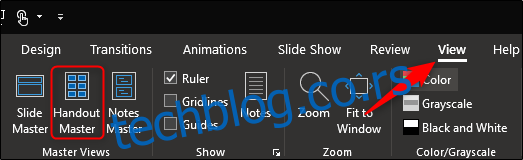
Ова радња отвара нову картицу „Хандоут Мастер“ на траци. Овде ћете пронаћи неколико доступних опција за прилагођавање ПоверПоинт-овог приручника, као што су подешавање странице, чувари места, уређивање теме и позадина.
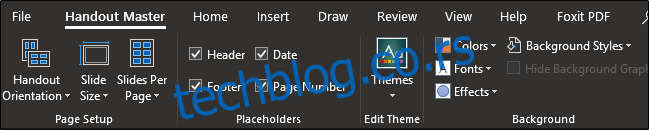
Хајде да прво погледамо опције доступне у групи „Подешавање странице“, почевши од „Оријентација приручника“. Подразумевано, оријентација је подешена на „Портраит“, али можете да је промените у „Пејзаж“ из падајућег менија.

„Величина слајда“ вам даје три опције: Стандардна (4:3), Широки екран (16:9) или Прилагођена величина слајда. Избор „Цустом Слиде Сизе“ омогућава вам да одредите тачну ширину и висину слајдова.
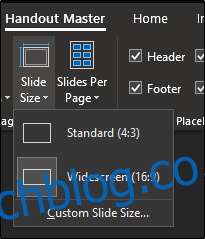
„Слајдови по страници“, као што име сугерише, омогућава вам да изаберете колико се слајдова појављује на свакој страници, у распону од једног до девет слајдова по страници.
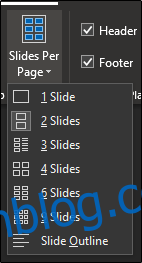
Прелазећи на групу „Плацехолдерс“, можете да изаберете или поништите избор специфичних чувара места за које желите да се појаве у брошури. Чувари места укључују заглавље, подножје, датум и број странице.
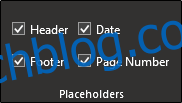
Да бисте уредили садржај унутар ових чувара места, уверите се да је опција омогућена, а затим кликните на размак да бисте започели уређивање.
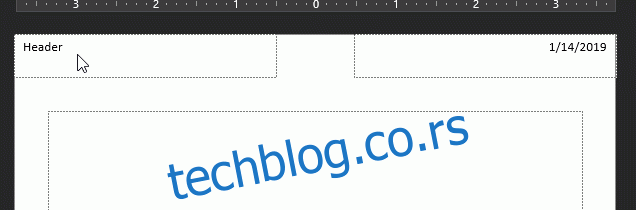
Коначно, можете да уредите фонтове, ефекте, стил позадине и шему боја материјала користећи алате у групи „Позадина“.
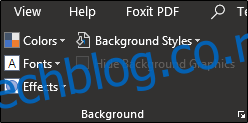
Када завршите са прилагођавањем изгледа вашег брошуре, кликните на дугме „Затвори главни приказ“.
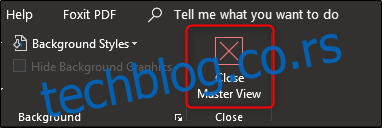
Обавезно сачувајте пре него што затворите ПоверПоинт.
Извоз материјала у Ворд документ
Да бисте извезли ПоверПоинт презентацију у Ворд документ и креирали материјале, прво изаберите картицу „Датотека“.
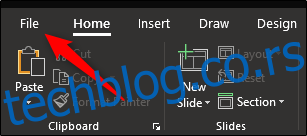
Затим изаберите „Извоз“ у опцијама менија са леве стране.
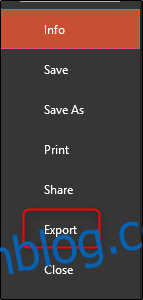
На листи опција која се појави изаберите „Креирај ручне материјале“.
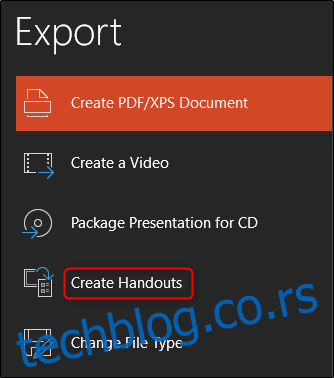
На крају, кликните на дугме „Креирај материјале“.
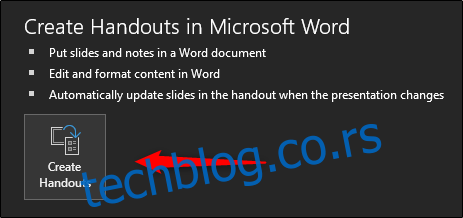
Сада ће се појавити мени „Пошаљи у Мицрософт Ворд“. Изаберите жељени тип изгледа странице, а затим изаберите „Налепи“ или „Налепи везу“.
Када будете спремни, кликните на „ОК“.
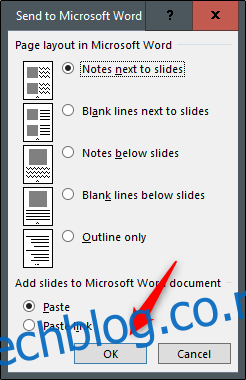
Када изаберете „ОК“, ваша презентација ће се отворити у Ворд-у.
Да бисте уредили садржај у слајдовима, двапут кликните на слајд који желите да уредите. Избор области поред слајда омогућава вам да унесете белешке о слајду.

Слободно додајте заглавље или подножје материјала. Када завршите, обавезно сачувајте документ и одштампајте онолико материјала колико мислите да ће вам требати плус још неколико за сваки случај!